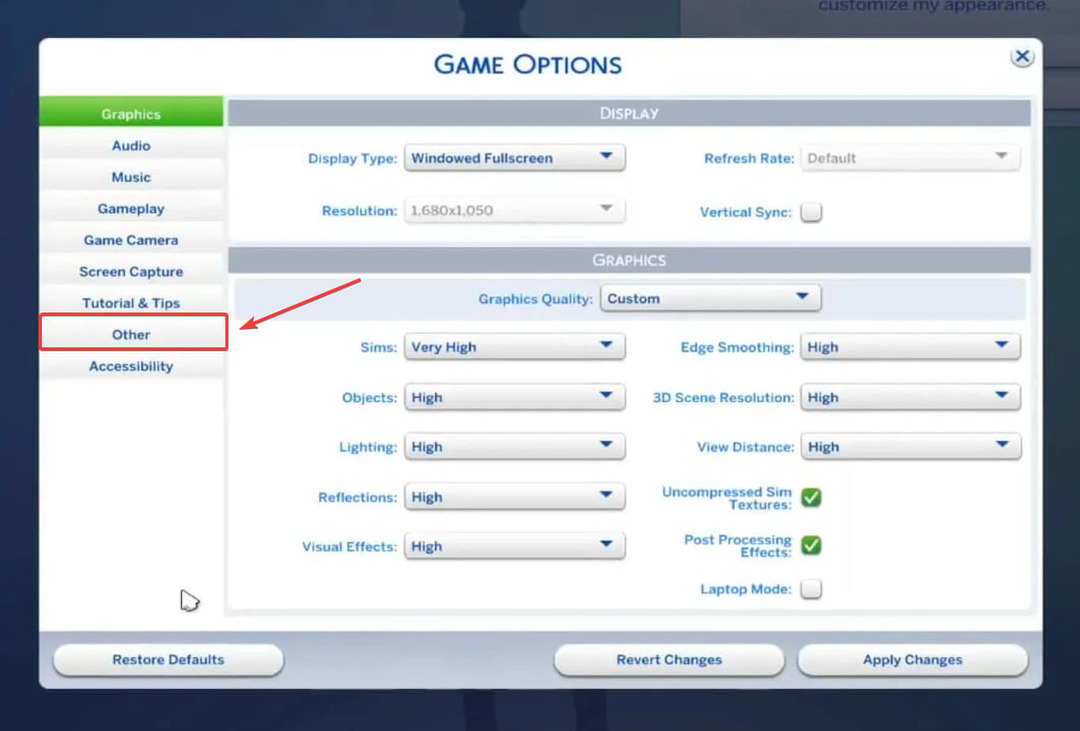- Sıcak sekme katili ile CPU, RAM ve Ağ sınırlayıcı
- Twitch, Discord, Instagram, Twitter ve Messengers ile doğrudan entegre
- Dahili ses kontrolleri ve özel müzik
- Razer Chroma tarafından özel renk temaları ve karanlık sayfaları zorlama
- Ücretsiz VPN ve Reklam engelleyici
- Opera GX'i indirin
Simler 4 gelmiş geçmiş en ünlü oyun serilerinden biri olan Sims'in en son üyesidir. Bu zamansız oyun, birkaç parlak yenilikle kesinlikle önceki oyunlarının üzerine çıktı.
Bununla birlikte, EA, bir yama için çığlık atan bitmemiş, buggy oyunlarıyla tanınır. Ve ne yazık ki, Sims 4 bir istisna değil. Birçok kullanıcı çeşitli rapor hatalar, ancak bunlardan sadece birkaçı çok tekrar ediyor ve oyunun başlamasını engelliyor. Bu, kodla işaretlenmiş bir hatanın durumudur.
22. Ve bu yazıda, bu sorunu çözmeye çalışacağız.Sims 4'te 22 hata kodu nasıl düzeltilir
- Oyun önbelleğini temizle
- Oyunu Origin ile güncelleyin
- Arka plan programlarını kapat
- Bilgisayarı Güvenli Önyükleme ile Başlatın
- Origin istemcisi ile Sims 4 bütünlüğünü kontrol edin
- Oyunu yeniden yükleyin
1. Çözüm - Oyun önbelleğini temizleyin
İlk adım, oyunun önbelleğini manuel olarak temizlemek olacaktır. Virüs bulaşması veya birkaç başka nedenden dolayı oyununuz bozulabilir. Bu, performans düşüşlerine veya beklenmeyen yükleme hatalarına neden olabilir ve olacaktır. Bu nedenle, oyun önbelleğini temizlemek için şu talimatları izleyin:
- Oyundan çıkın ve Görev yöneticisinde Sims 4 işlemini durdurun.
- Belgeler'e (Belgelerim) gidin.
- Electronic Arts'ı açın.
- Sims 4'ü seçin.
- Kayıtlar klasörünüzü Masaüstüne taşıyın.
- Bu önbellek dosyalarını Önbellek klasöründen silin:
- localthumbcache.package
- önbellek
- önbellek
- önbellek web seti
- lotcachedData
- Oyunu başlat.
- Oyun eskileri yüklemek yerine yeni bir save oluşturacak.
- Yeni kayıt oluşturulduktan sonra, eski kayıtları masaüstü Kayıt klasöründen tek tek taşıyın ve deneyin.
- Çoğu durumda, otomatik kaydetme dosyası (yuva 001), 22 numaralı hatanın sorumlusudur, bu nedenle diğer kayıtları yüklemeyi deneyin.
Otomatik kaydetme gerçekleştirilirken oyununuz görünür bir neden olmaksızın çöktüyse, kaydetme dosyası bozulmuş olabilir. Bu amaçla, daha sık manuel kaydetme yapmanızı öneririz.
2. Çözüm – Oyunu Origin ile güncelleyin
Garip bir güncelleme hatası nedeniyle oyunun tasarrufları yüklemeyeceğine dair yaygın bir görüş var. Yani istemci, daha yeni bir oyun sürümüne kaydedilen kaydı yüklemeye çalıştığınızı size bildirebilir. Bu biraz kafa karıştırıcı, ancak oyunu Origin istemcisi ile deneyebilir ve güncelleyebilirsiniz.
- Origin masaüstü uygulamasını açın.
- Sims 4'ü bulun.
- Oyuna sağ tıklayın ve açın Güncellemeleri kontrol ediniz seçenek.
- Mevcut güncellemeler/yamalar varsa, istemci bunları indirecek ve kuracaktır.
Öte yandan, oyununuz güncelse ve sorun devam ediyorsa, aşağıdaki diğer geçici çözümleri deneyin.
3. Çözüm - Arka plan programlarını kapatın
Bu özel sorunun bir başka nedeni, arka plan programlarının bir etkinliği olabilir. Bununla birlikte, oyunu hiçbir şekilde etkilemeyecek programlar var. Bu amaçla, bu listeyi takip edin ve oyun oynarken bu programları devre dışı bırakın:
- Bulut uygulamaları (OneDrive, Dropbox, Google Drive vb.).
- Torrent istemcileri ve indirme yöneticileri.
- Kötü amaçlı yazılımdan koruma ve üçüncü taraf Güvenlik Duvarı çözümleri.
- Skype veya Team Speak gibi VoIP programları.
- VPN ve Proxy.
4. Çözüm - Bilgisayarı Güvenli Önyükleme ile Başlatın
Ek olarak, oyuna müdahale eden tek bir program olmadığından emin olmak için PC'nizi Temiz Önyükleme ile başlatmayı deneyin. Prosedür birkaç adımda hızlı bir şekilde yapılır:
- Windows Search'ü açın ve msconfig yazın
- Sağ tıklayın ve Sistem Yapılandırmasını Yönetici gibi çalıştırın.
- Hizmetler sekmesini seçin.
- Tüm Microsoft Hizmetlerini Gizle'yi tıklayın.
- Tümünü Devre Dışı Bırak'ı seçin.
- Başlat sekmesine tıklayın ve Görev Yöneticisini Açın.
- Sağ tıklayın ve Devre Dışı Bırak'ı seçin.

- Tüm başlangıç hizmetlerini ayrı ayrı devre dışı bırakın.
- Seçimi onaylayın ve bilgisayarınızı sıfırlayın.
Herhangi bir değerli hizmeti yanlışlıkla devre dışı bıraktıysanız, işlemi tekrarlayarak bunları kolayca geri alabilirsiniz.
5. Çözüm - Origin istemcisiyle Sims 4 bütünlüğünü kontrol edin
Sinirlerinizi kaybetmeden ve yeniden kurulum gerçekleştirmeden önce, kurulum dosyalarını denemenizi ve onarmanızı tavsiye ederiz. Bu amaçla Origin, aşağıdakilere benzer bir araç uygular. savaş.net veya Buhar. Ve bu şekilde kullanabilirsiniz.
- Origin istemcisini açın.
- Oyunlarım'a gidin.
- Sims 4'e sağ tıklayın.
- Onarım Kurulumu'nu seçin.
- Araç, oyununuzu kontrol edecek ve bozuk veya eksik dosyaları onaracaktır.
6. Çözüm - Oyunu yeniden yükleyin
Son olarak, oyunu deneyip yeniden yükleyebilirsiniz. Çoğu zaman, söz konusu hatayı alan kullanıcılar, yeniden yükleyerek bu sorunu çözmeyi başaramadı. Yine de, size gerçekten yardımcı olabileceği için "temiz" bir kurulumun önemini gözden kaçırdıklarını düşünüyoruz. İşte yapmanız gerekenler:
- Origin'i açın ve Oyunlarım'ı seçin.
- Sağ tıklayın ve Kaldır'ı seçin.
- İşlem bittikten sonra kurulum yerine gidin ve kalan klasörleri silin.
- Kayıt defterini temizlemek için CCleaner veya benzeri bir üçüncü taraf aracı kullanın.
- PC'nizi yeniden başlatın.
- Origin'i yeniden başlatın.
- Sims 4'ü bulun ve Yükle'yi seçin.
Bu, kaydedilmiş oyunlarınıza yardımcı olmadıysa, muhtemelen mahkumdur. Yani oyuna sıfırdan başlamanız gerekecek.
Bu sorunu, sunulan geçici çözümlerden biriyle çözebildiğinizi umuyoruz. Konuyla ilgili herhangi bir sorunuz veya öneriniz varsa, bunları yorumlarda paylaşmaktan çekinmeyin.
KONTROL ETMENİZ GEREKEN İLGİLİ HİKAYELER:
- The Sims 4 Vampires: Bilmeniz gereken eğlenceli gerçekler
- Düzeltme: Windows 10'da Sims 4 Oynanamıyor
- The Sims 4: “VC++ Runtime Redistributable” hatası nasıl düzeltilir?